Una de las mejores formas de mantener el flujo de ventas en la dirección correcta es asegurándote de tener tus contactos al alcance de la mano y que estén clasificados correctamente e integrados con el resto de tu flujo de trabajo. Con monday.com y las sugerencias expertas de nuestro equipo, es muy fácil lograrlo.
Sigue leyendo para saber más sobre la mejor forma de comenzar a clasificar tus contactos cuando usar monday.com como tu CRM. ¡Veámoslo en detalle!
Crea tu tablero de Contactos
Para comenzar, configura un tablero de Contactos. Puedes usar el tablero de nuestra plantilla de CRM o configurar el tuyo desde cero. En tus tableros de Contactos, puedes guardar un registro de toda la información que necesitas para mantenerte en contacto con tus clientes actuales y potenciales.
Si harás todo desde cero, comienza creando una columna para los siguientes puntos de datos: correo electrónico, teléfono, título, empresa y ubicación. Luego, podrás ajustar el tablero para incluir cualquier otro dato que recolectes de tus leads. Si usas monday como tu CRM, también recomendamos que agregues una columna de Conectar tableros para la cuenta de tu contacto y una columna adicional de Conectar tableros para las oportunidades de venta que quieras enlazar más adelante a tu contacto.
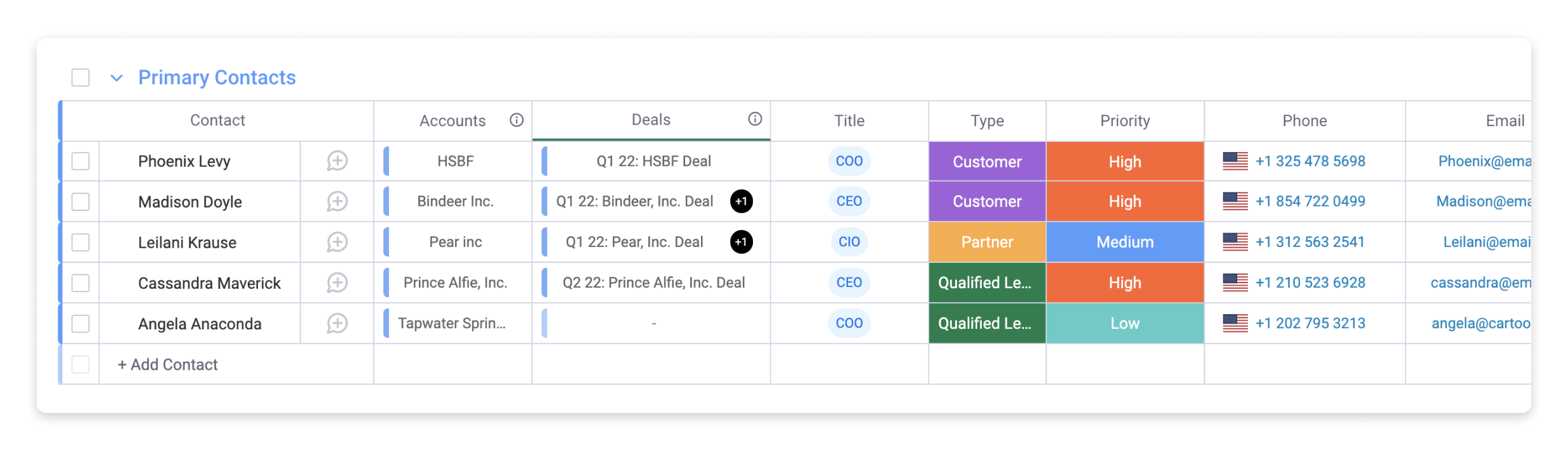
Los grupos son una excelente manera de dividir la información de tu tablero en categorías específicas. En este ejemplo, hemos dividido nuestro tablero de CRM en tres categorías:
- Nuevo: contactos que acaban de abrir una cuenta de prueba, pero que no han realizado una compra aún.
- Activo: clientes activos que pagan.
- Antiguos: contactos con quienes no estás trabajando en este momento
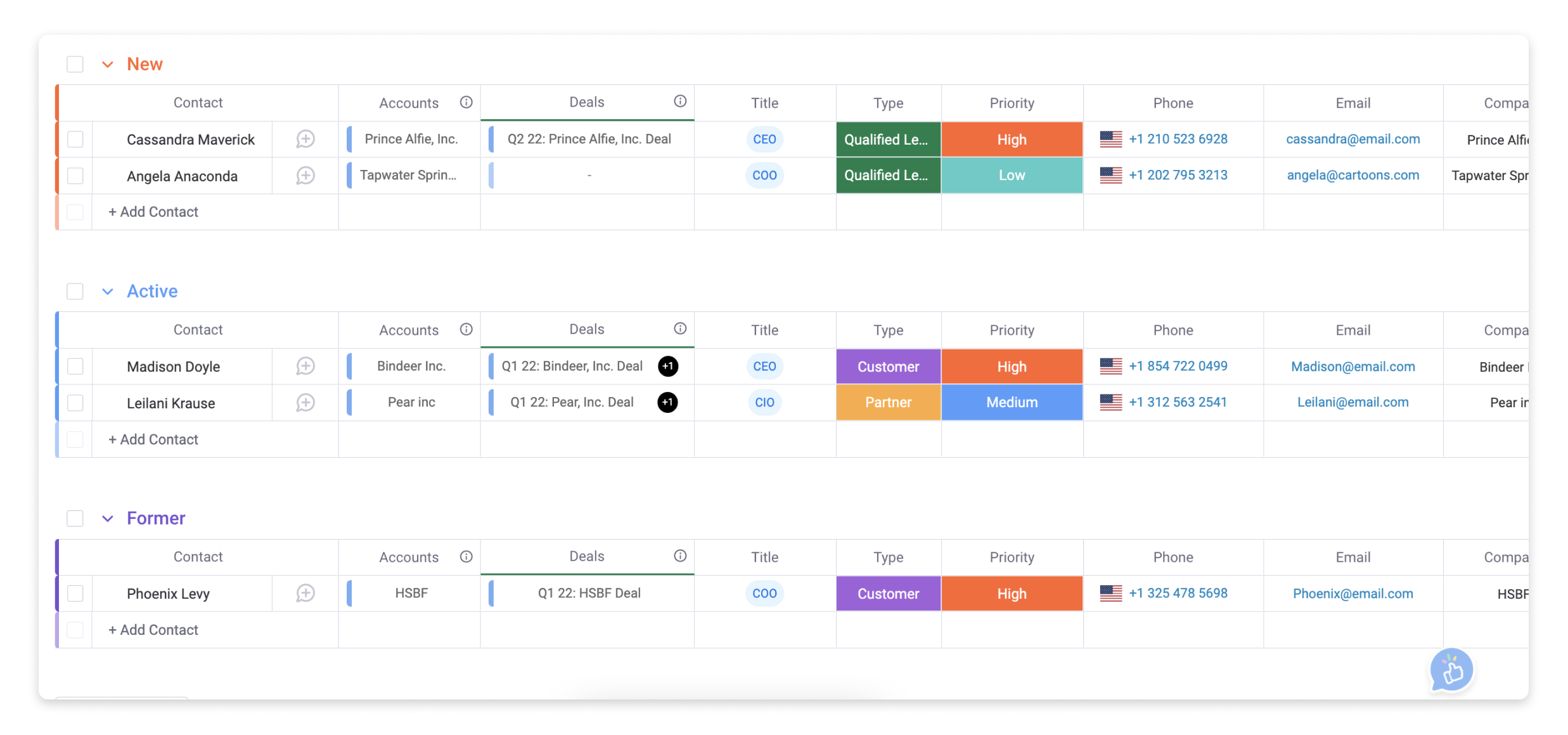
Importa tus leads
Probablemente, tengas un tablero de leads también. Si no lo tienes, puedes crear uno usando nuestro artículo Gestiona tus leads con monday.com como guía. Como probablemente tus contactos provengan directamente de tus leads, tu tablero de leads y tu tablero de contactos deberían funcionar juntos.
Una vez que hayas configurado tu tablero, deberás agregar o importar tus leads. A continuación compartimos algunas de nuestras formas favoritas de agregar o importar leads:
- Se pueden agregar manualmente, uno por uno.
- Se pueden agregar automáticamente usando un formulario de monday.
- Se pueden agregar automáticamente a través de integraciones con Facebook, Pipedrive, Hubspot u otras herramientas.
- Se pueden importar de herramientas como Excel o Google Sheets.
Puedes encontrar instrucciones detalladas sobre las diferentes formas de importar tus leads en nuestro artículo Cómo importar tus leads a monday.com. ¡Es un recurso excelente!
Algunas de nuestras sugerencias para gestionar tus leads con monday.com están en el artículo Gestiona tus leads con monday.com.
Crear un contacto
Una vez que un lead nuevo esté en el tablero de Leads, puedes agregarlo fácilmente a tu tablero de Contactos. Si usas las plantillas de CRM que ofrece monday.com, es muy fácil, solo tienes que hacer clic en el botón "Mover a contactos" en la columna "Crear un contacto" de tu tablero de Leads.
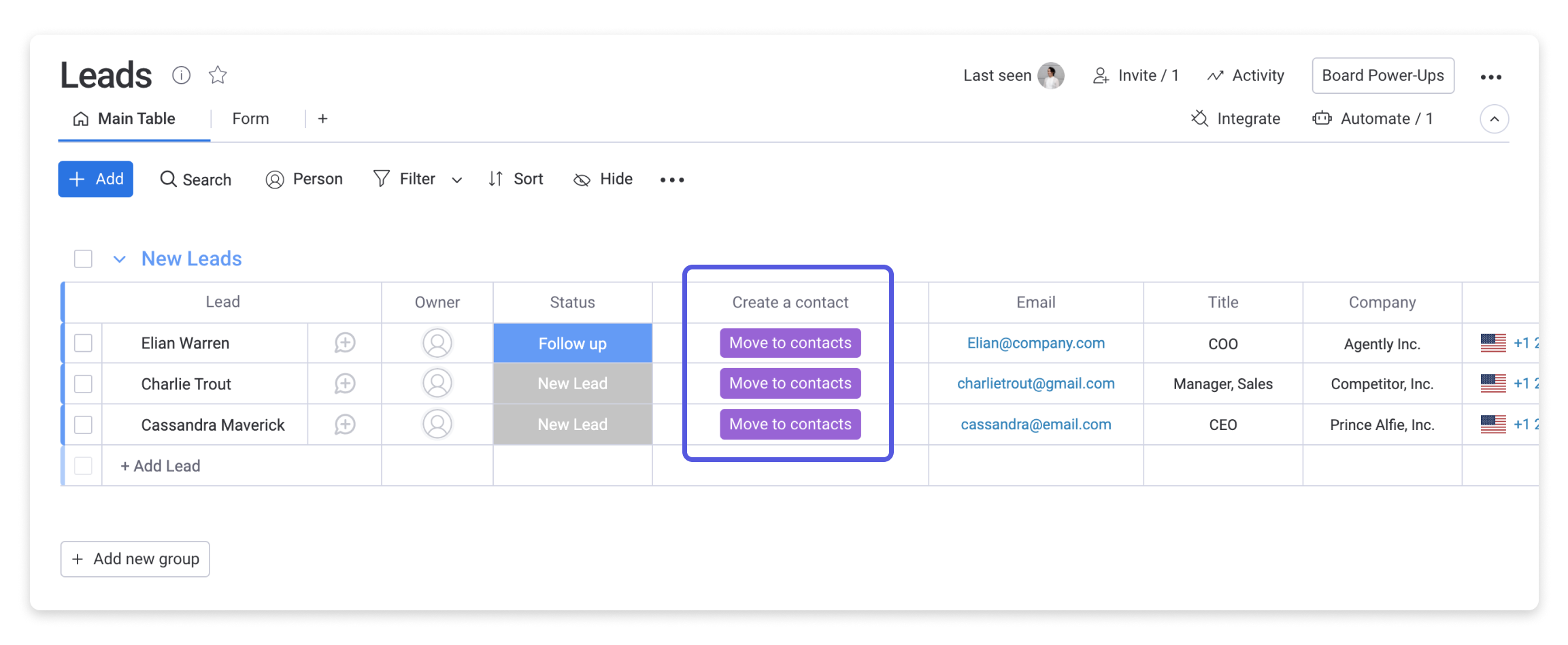
Si quieres hacer cambios en la función de este botón o dónde se crea un contacto nuevo, pasa el cursor al lado del encabezado de la columna y haz clic en el menú de tres puntos. Abre la opción de "Configuración" y haz clic en "Personalizar la columna de Botón" para realizar los cambios. El botón generará una automatización. Si deseas editarlo, haz clic en el lápiz:
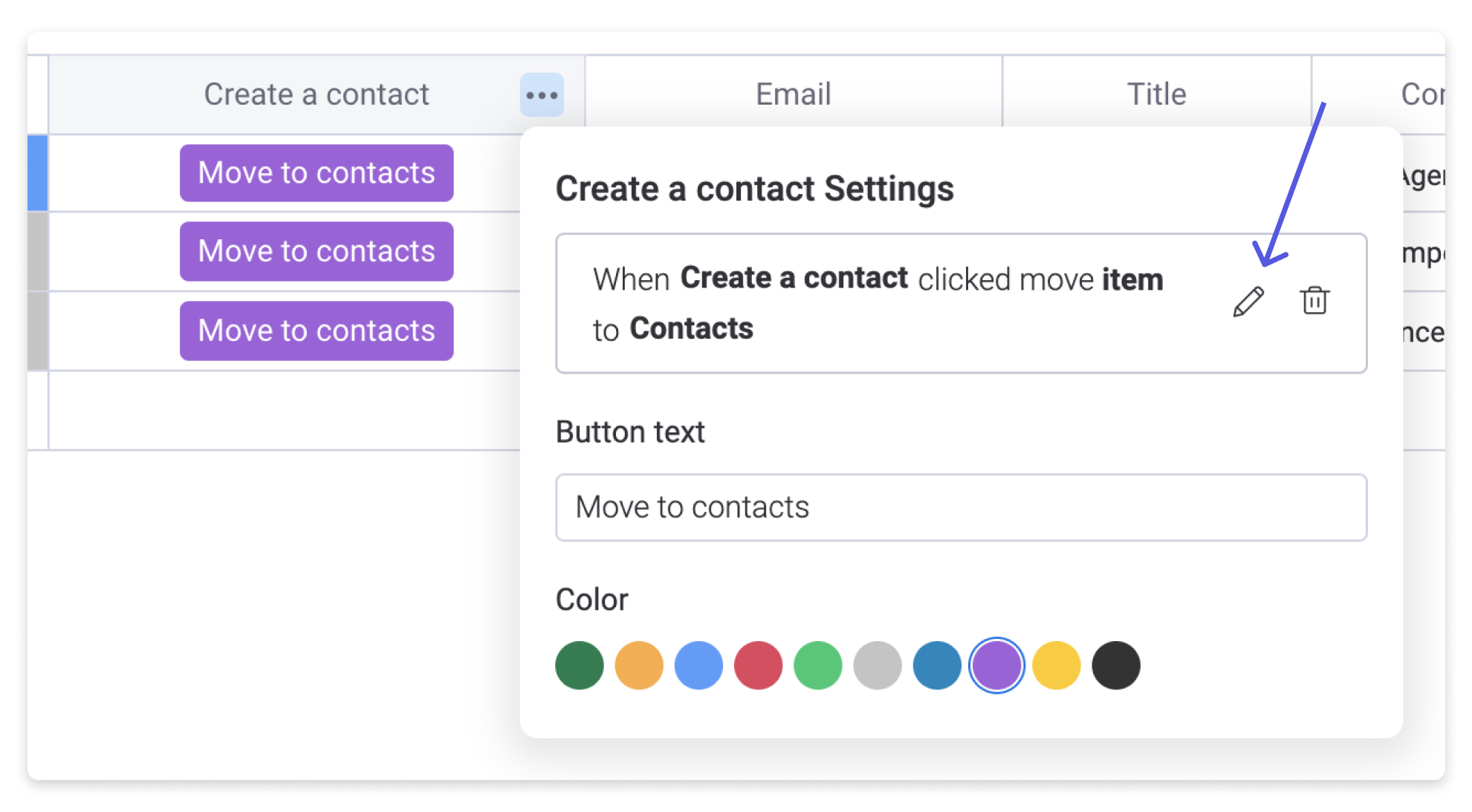
Tal como lo indica la automatización, por defecto el elemento se moverá del tablero de Leads al tablero de Contactos.
Conéctate a una cuenta
Una vez que se crea el contacto nuevo, puedes enlazarlo a su cuenta pertinente en el tablero de Cuentas gracias a la Columna de Conectar tableros:
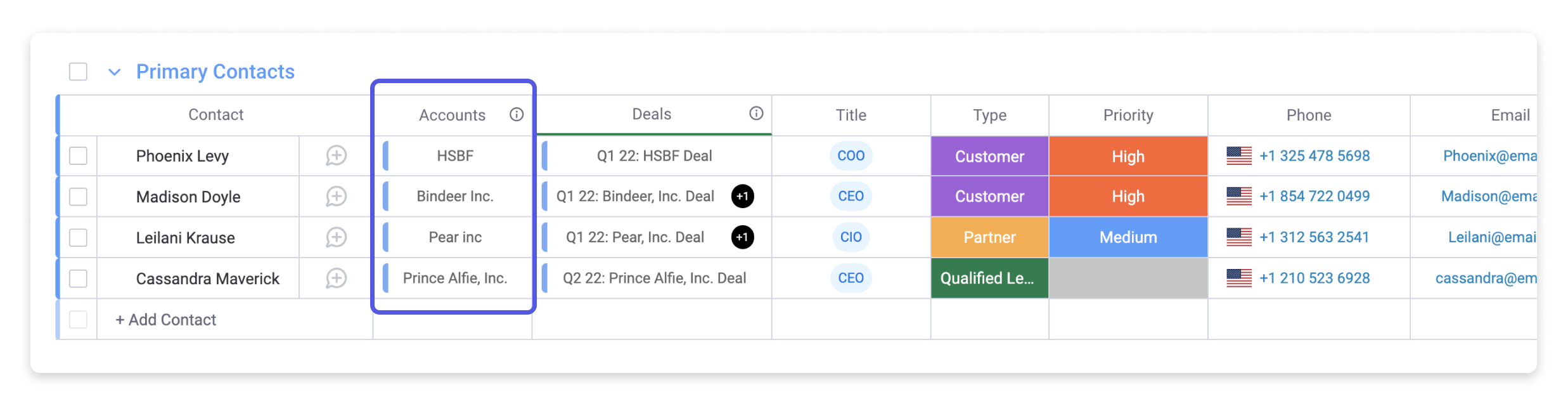
Puedes seleccionar la cuenta asociada con el contacto nuevo si haces clic en el espacio en la columna de Cuenta junto al nombre del contacto. Se abrirá un menú en donde podrás buscar la cuenta correcta.
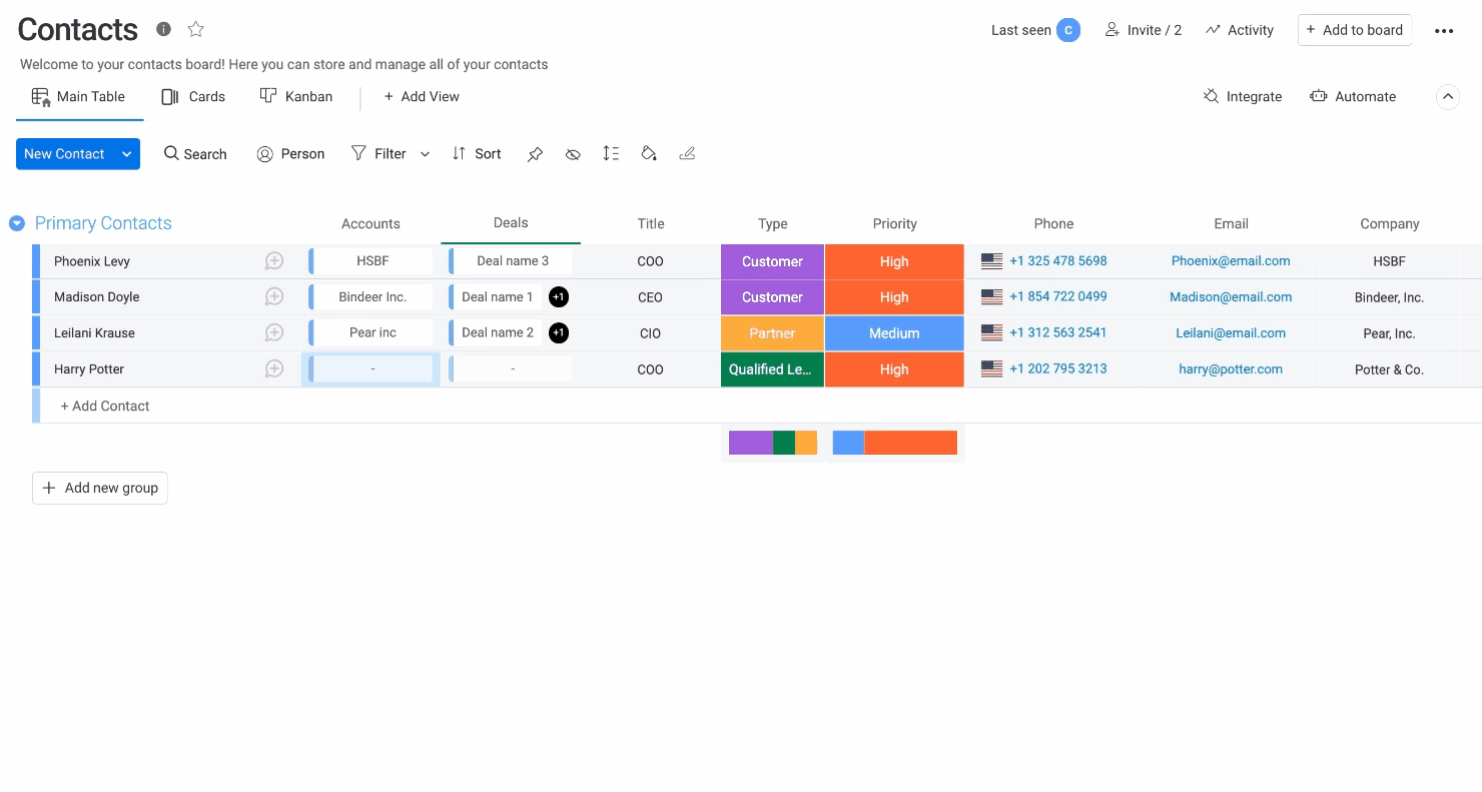
Desde el tablero de Cuentas, podrás ver cuántos contactos hay asociados a cada empresa.
Enviar y recibir correos electrónicos
Para comunicarte mejor con tus contactos, usa la app de Correos electrónicos y actividades. Con esta app, tu equipo puede gestionar cientos de relaciones con clientes dentro de monday.com. Envía y recibe correos electrónicos, toma nota de las reuniones, los eventos y más. Y consulta toda la información en un solo cronograma.
Mantener la comunicación centralizada significa que tu equipo pasará menos tiempo siguiendo todos los detalles de cada interacción.
Realiza un seguimiento de las actividades de tus contactos
Como las relaciones con los clientes son mucho más que comunicaciones por correo electrónico, la app de Correos electrónicos y actividades también te da la posibilidad de realizar un seguimiento de las actividades de CRM. Desde reuniones hasta llamadas y más, registra cada interacción para ver un cronograma completo de los eventos en una sola vista concisa.
Cada actividad creada se agregará automáticamente al tablero de actividades. Con todas las actividades en un tablero, puedes realizar un seguimiento de las actividades que se avecinan y crear informes.
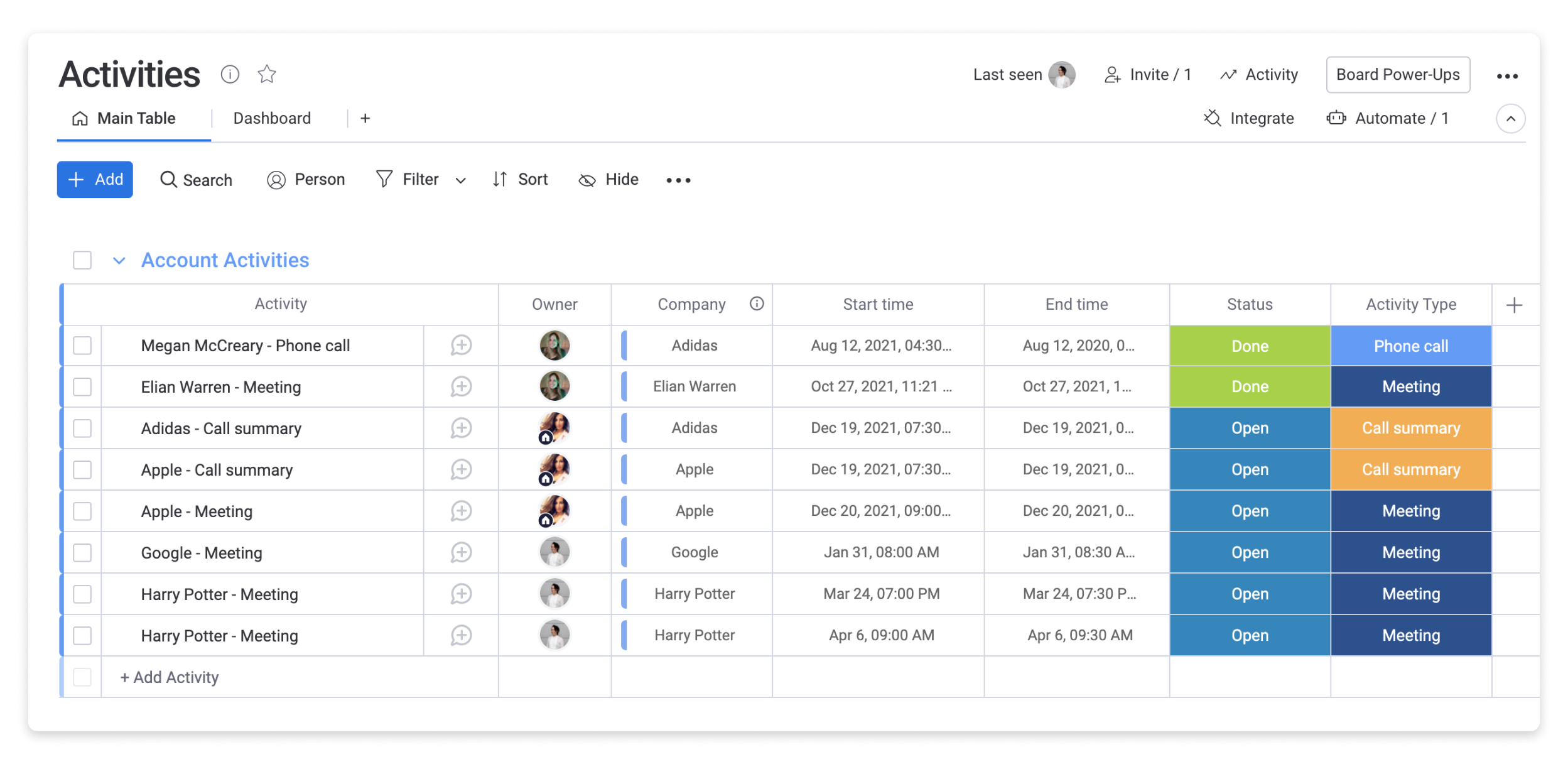
Visión general de los datos de tus contactos
En monday.com, nos encanta ayudarte a hacer tu vida más fácil. Por esta razón, creamos la Ficha del elemento. Si haces clic en cualquiera de tus contactos, verás todo lo que necesitas saber en un solo lugar, fácil de navegar.
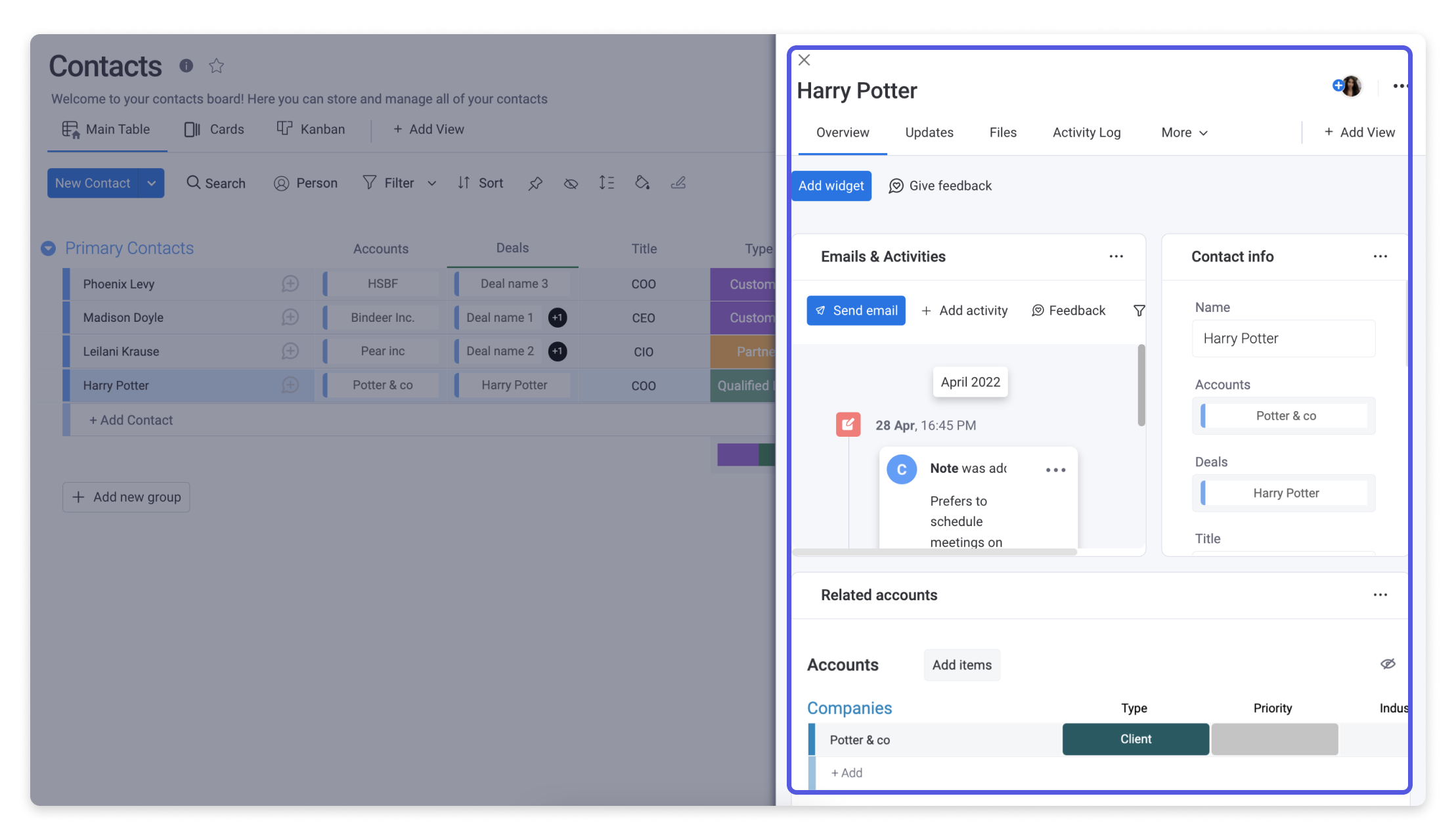
En la Ficha del elemento, combinamos diferentes widgets que te permitirán ver todos los aspectos de la información de tu cliente en un solo lugar:
- El widget de Información muestra todas las columnas en tu tablero en una ficha fácil de comprender.
- Con el widget de Correos electrónicos y actividades, puedes gestionar todas tus comunicaciones, reuniones y notas.
- El widget de Tableros conectados te permite mostrar los datos de otros tableros en tu ficha sin tener que cambiar de tablero o solapa todo el tiempo.
¡Gestionar información nunca ha sido tan fácil! Para recibir más información sobre cómo configurar la Ficha del elemento, consulta el artículo sobre la Ficha del elemento.
Agregar automatizaciones.
Nuestras automatizaciones te permiten automatizar y optimizar tu flujo de trabajo. Las opciones son casi ilimitadas y aumentan todo el tiempo. Puedes obtener más información sobre nuestras automatizaciones en el artículo sobre automatizaciones de monday.com.
¿Nuestra sugerencia? Agrega automatizaciones para recibir notificaciones. Puedes crear una automatización que te notificará cada vez que un lead nuevo se agregue al tablero o cada vez que se cree un contacto nuevo.
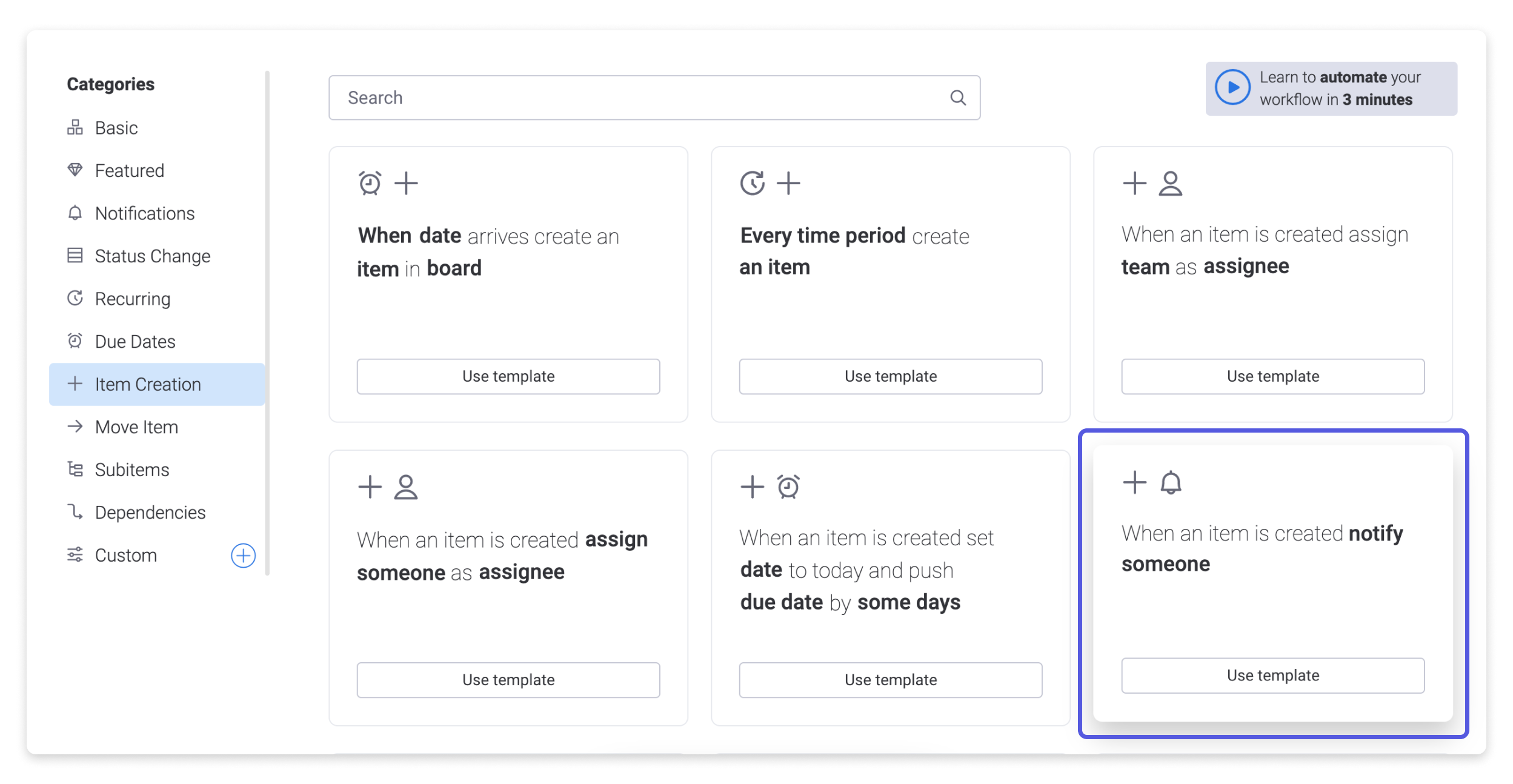
Una vez que recibas la notificación, puedes asignar ese nuevo lead a un representante de ventas o moverlo directamente a tu tablero de contactos y gestionarlo desde allí.
¡Todo lo demás!
Desde capturar leads hasta generar facturas cuando la oportunidad de venta se concrete. ¡Estamos aquí para ayudarte! Para obtener más información sobre cómo puedes trabajar con tus contactos y clientes usando monday sales CRM, consulta nuestro artículo Primeros pasos con monday sales CRM.
Si tienes preguntas, comunícate con nuestro equipo aquí. Estamos disponibles las 24 horas, los 7 días de la semana, y será un gusto ayudarte.



Comentarios